上一篇给大家介绍了win7 的硬盘安装方法,怎么样,简单吧,今天来点麻烦的,在主流系统安装中安装unix 可以说是比较麻烦的,主要是一堆英文界面,弄的英文本来就不怎么样的我好不晕乎。(书到用时方嫌少,早知道就好好学习英语了)好了,直接进入正题:在安装之前你需要准备一张刻录好的freeBSD安装盘,没有的到这里 http://www.freebsd.org/ 去下载个,大概有一个多G,不是很大,下载的 iso 镜像直接刻录到dvd就可以了
上一篇给大家介绍了win7 的硬盘安装方法,怎么样,简单吧,今天来点麻烦的,在主流系统安装中安装unix 可以说是比较麻烦的,主要是一堆英文界面,弄的英文本来就不怎么样的我好不晕乎。(书到用时方嫌少,早知道就好好学习英语了)好了,直接进入正题:
在安装之前你需要准备一张刻录好的freeBSD安装盘,没有的到这里 http://www.freebsd.org/ 去下载个,大概有一个多G,不是很大,下载的 iso 镜像直接刻录到dvd就可以了。
安装篇:
将光盘放入光驱,重新启动计算机,选择光驱引导启动,这应该都会吧,不会的去百度一下,还是那句话,百度不行去google。
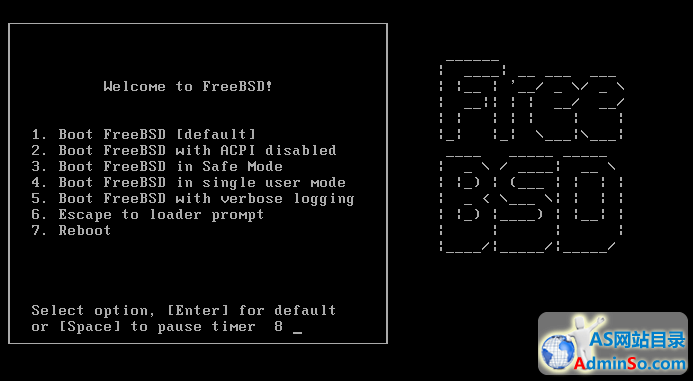
这是第一屏,怎么样,有点回归字符的感觉了吧。接着选择第一个:Boot FreeBSD [default] 继续↓
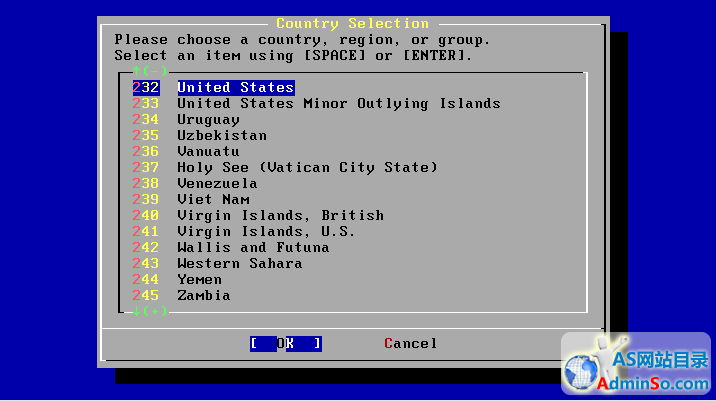
出现语言选项,按向上键,找到 China 然后选择 ok ,继续。
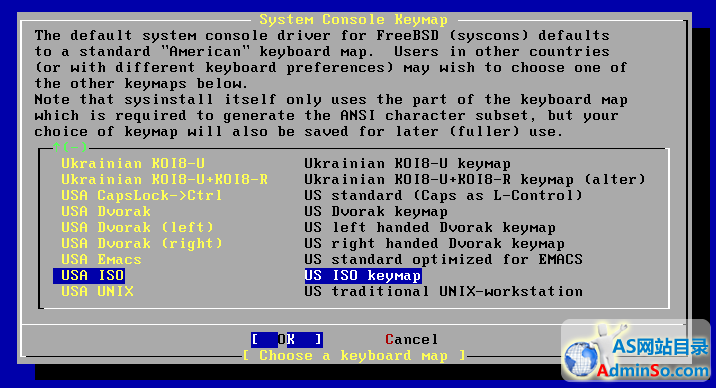
这里选择一个键盘布局,一般默认就可以。。
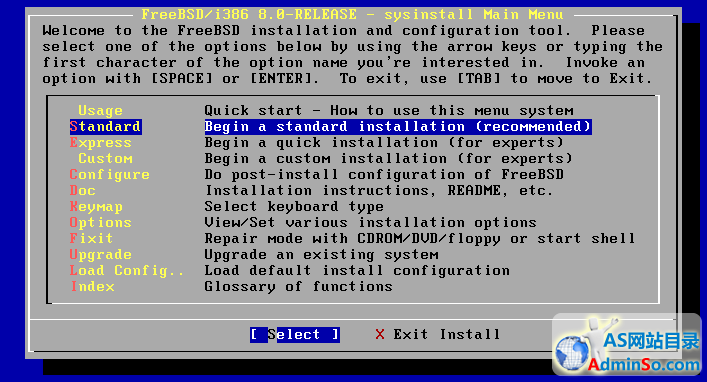
选择安装方式,建议初学选择第二个 standard 标准安装,高手也可以选择 custom (自定义安装)。然后选择 select 安装系统。
然后提示出现 fdisk 分区系统:
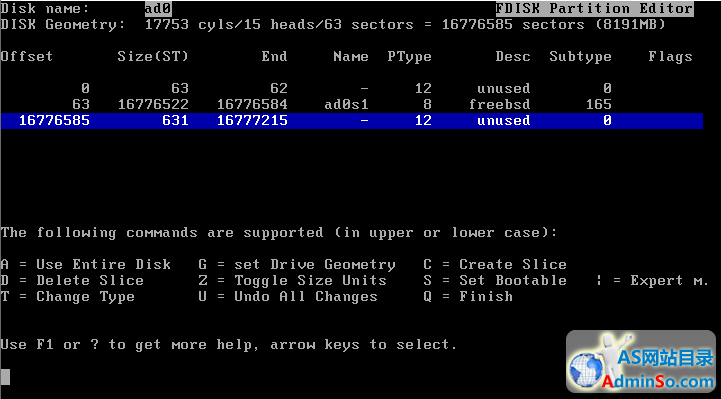
选择一快硬盘按 Q 退出,出现安装 MBR 界面如下:
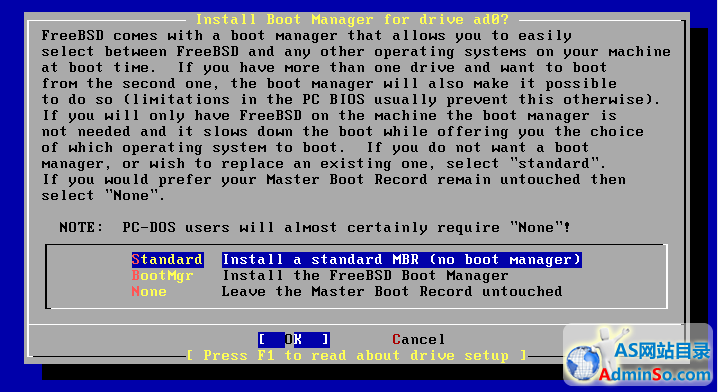
选择第一个,安装标准mbr 。继续,提示硬盘需要分区,进入分区表:
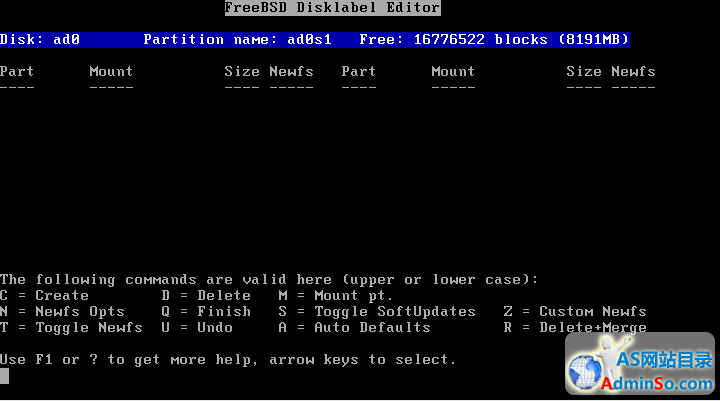
声明:本文内容来源自网络,文字、图片等素材版权属于原作者,平台转载素材出于传递更多信息,文章内容仅供参考与学习,切勿作为商业目的使用。如果侵害了您的合法权益,请您及时与我们联系,我们会在第一时间进行处理!我们尊重版权,也致力于保护版权,站搜网感谢您的分享!






